设置pycharm的主题背景

选择python解释器的版本
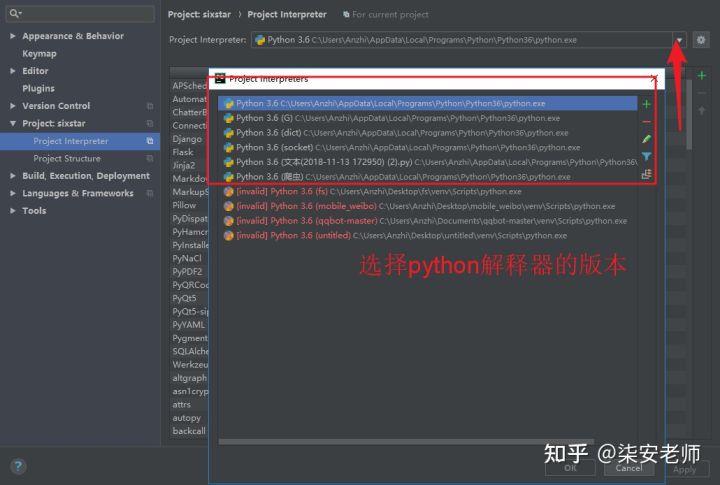
pycharm设置字体
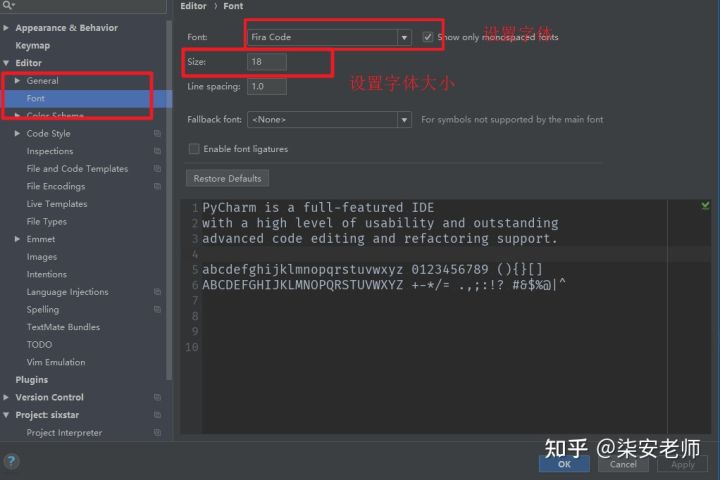
控制台设置
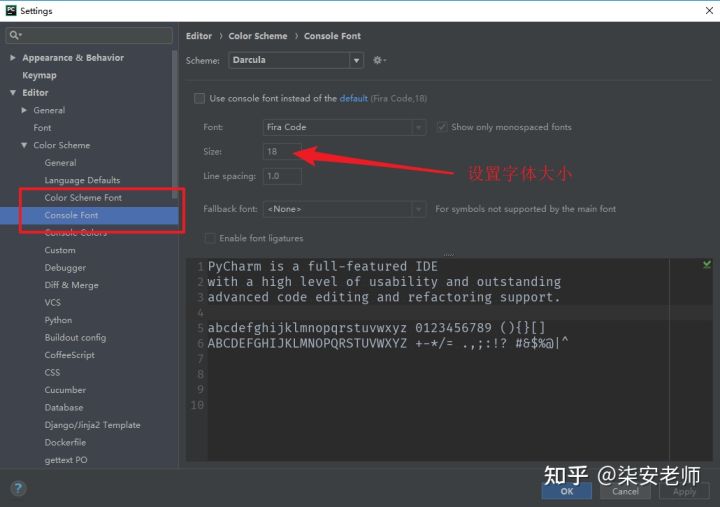
Pycharm的基本使用
1.在Pycharm下为你的Python项目配置Python解释器
Project:当前项目名>Project Interpreter>add Local
1.在Pycharm下创建Python文件、Python模块
File>New>Python File
File>New>Python Package
1.使用Pycharm安装Python第三方模块
Project:当前项目名>Project Interpreter>点击右侧绿色小加号
1.Pycharm基本设置,例如不使用tab、tab=4空格、字体、字体颜色、主题、脚本头设置、显示行号等。如何导出和导入自定义设置。
- 不使用tab、tab=4空格:Editor>Code Style>Python
- 字体、字体颜色:Edit>Colors Fonts>Python
- 关闭自动更新:Appearance Behavior>System Settings>Updates
- 脚本头设置:Edit>File and Code Templates>Python Script 注:其他类似
- 显示行号:Edit>General>Appearance>Show line numbers 注:2016.2默认显示行号
- 右侧竖线是PEP8的代码规范,提示一行不要超过120个字符
- 导出、导入你自定义的配置: File>Export Settings、Import Settings
常用快捷键,例如复制当前行、删除当前行、批量注释、缩进、查找和替换。 常用快捷键的查询和配置:Keymap Ctrl + D:复制当前行Ctrl + E:删除当前行Shift + Enter:快速换行Ctrl + /:快速注释(选中多行后可以批量注释)Tab:缩进当前行(选中多行后可以批量缩进)Shift + Tab:取消缩进(选中多行后可以批量取消缩进)Ctrl + F:查找Ctrl + H:替换
1.常用操作指南。例如复制文件路径、在文件管理器中打开、快速定位、查看模块结构视图、tab批量换space、TODO的使用、Debug的使用。
- 复制文件路径:左侧文件列表右键选中的文件>Copy Path
- 在文件管理器中打开:右键选中的文件>往下找到Show In Explorer
- 快速定位:Ctrl + 某些内建模块之后,点击在源文件中展开
- 查看结构:IDE左侧边栏Structure 查看当前项目的结构
- tab批量换space:Edit>Convert Indents
- TODO的使用:# TODO 要记录的事情
- Tab页上右键>Move Right(Down),把当前Tab页移到窗口右边(下边),方便对比
- 文件中右键>Local History能够查看文件修改前后的对比
- IDE右下角能看到一些有用的信息,光标当前在第几行的第几个字符、当前回车换行、当前编码类型、当前Git分支
- IDE右侧边栏>Database
1.如何去掉烦人的波浪线?PEP8又是什么?
- 单独一行的注释:#+1空格+注释内容
- 代码后跟着的注释:2空格+#+1空格+注释内容
pycharm主题设置
1.在http://www.themesmap.com/theme.html上选择自己喜欢的主题点进去后进行下载。
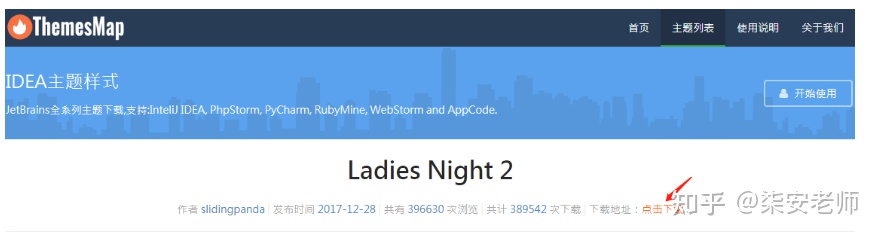
2.下载好后,打开PyCharm---File---settings---Editor---Color Scheme---选中General,在Scheme栏进行导入
3.选择下载好的jar或者是icls格式的主题(两种格式的主题一样的导入方式),点击ok即可
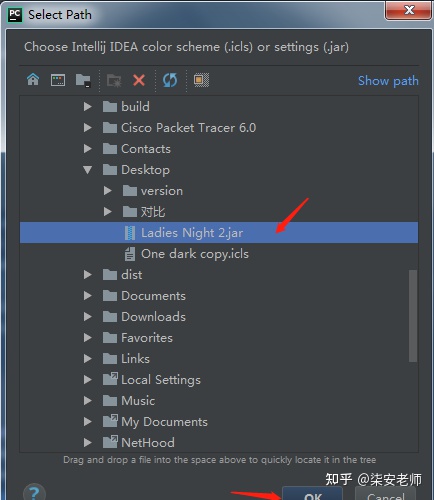
个性化主题设置
1.主题配色方案
选择File---settings---Editor---Color Scheme---选中Python
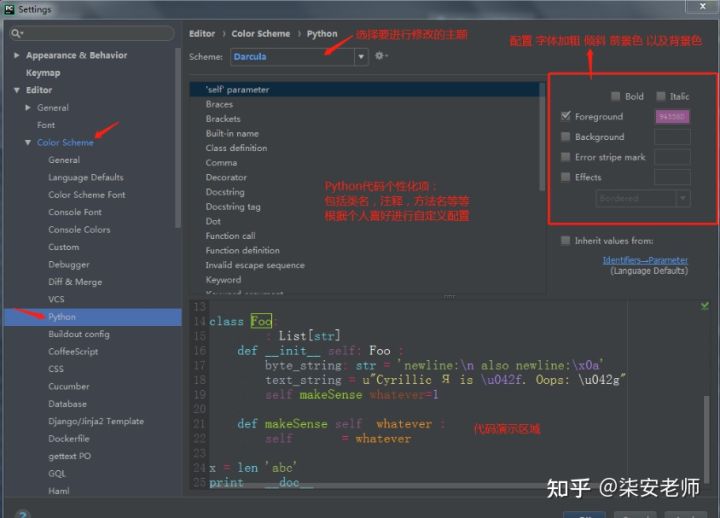
2.编写代码区域背景色配置(默认文本)
选择File---settings---Editor---Color Scheme---选中General,在右边框中选择Text下的Default text
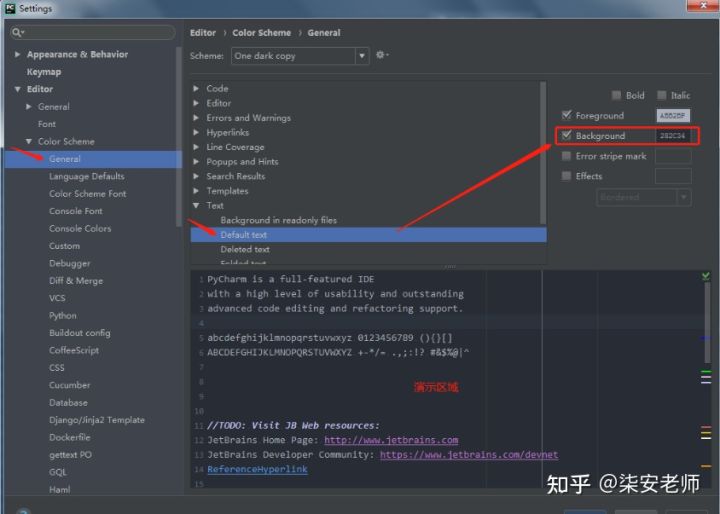
3.消除PyCharm中满屏的波浪线(新手不建议)
选择File---settings---Editor---选中Inspections,在右边框中选择Python
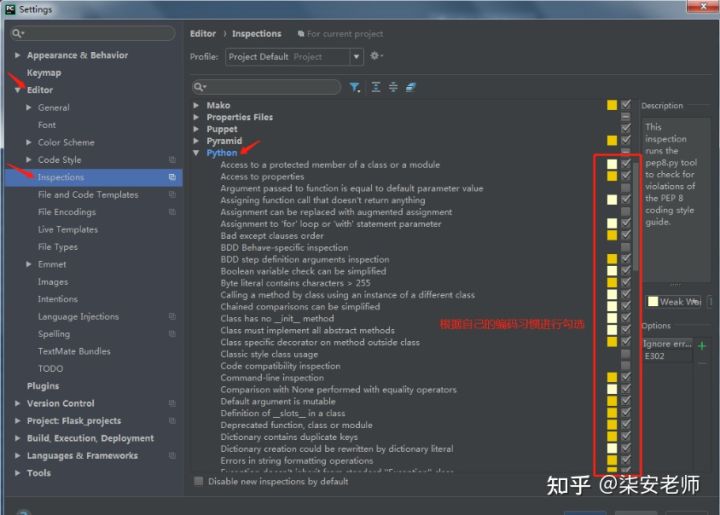
导出主题(方案)
选择File---settings---Editor---选中Color Scheme,在Scheme栏进行导出

详细视频资料连接:python
到此这篇关于2021年pycharm的最新安装教程及基本使用的文章就介绍到这了,更多相关pycharm安装使用内容请搜索脚本之家以前的文章或继续浏览下面的相关文章希望大家以后多多支持脚本之家!
您可能感兴趣的文章:- 最详细的python工具Anaconda+Pycharm安装教程
- Pycharm-community-2020.2.3 社区版安装教程图文详解
- 最新pycharm安装教程
- Windows+Anaconda3+PyTorch+PyCharm的安装教程图文详解
- python pycharm最新版本激活码(永久有效)附python安装教程
- PyCharm2019安装教程及其使用(图文教程)
- PyCharm 安装与使用配置教程(windows,mac通用)
 咨 询 客 服
咨 询 客 服